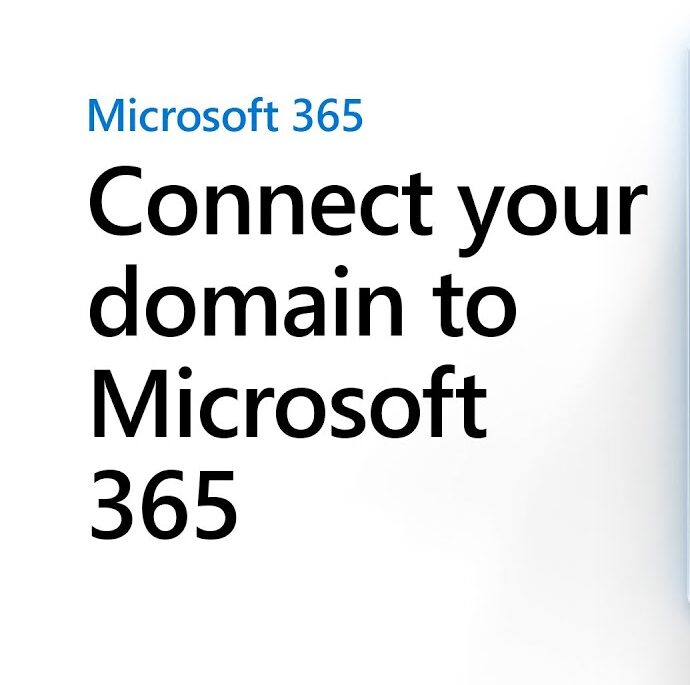
Kurumsal dünyada dijital dönüşümün temel taşlarından biri de güçlü bir e-posta ve iş birliği altyapısıdır. Microsoft’un Office 365 (şimdi Microsoft 365) hizmetleri, sunduğu Exchange Online, Teams, SharePoint ve OneDrive gibi araçlarla bu ihtiyaca profesyonel bir çözüm sunar.
Ancak bu araçlardan tam verim alabilmek için, kendi alan adınızı (domain) Office 365 ile entegre etmeniz gerekir. Bu yazımızda, alan adınızı Microsoft 365 ile nasıl entegre edeceğinizi tüm ayrıntılarıyla ve örneklerle ele alacağız.
Neden Alan Adı Entegrasyonu Yapmalıyım?
Varsayılan olarak Office 365 hesapları @yourcompany.onmicrosoft.com formatında e-posta adresleri sunar. Ancak profesyonel görünüm ve marka bütünlüğü için genellikle @firmaadi.com gibi özel alan adlarının kullanılması tercih edilir.
Faydaları:
- Marka güvenilirliğini artırır
- Daha profesyonel e-posta adresleri oluşturur
- Domain bazlı politikalar tanımlamaya olanak sağlar (örneğin SPF, DKIM)
- Azure AD entegrasyonları ve kullanıcı yönetimini kolaylaştırır
Gerekli Ön Hazırlıklar
- Bir alan adınız olmalı (GoDaddy, Turhost, IHS, Google Domains gibi yerlerden alınabilir)
- Alan adı yönetim panelinize erişiminiz olmalı (DNS kayıtlarını güncellemek için)
- Bir Microsoft 365 aboneliğiniz olmalı (Business Basic, Standard, E3 , E5 vb.)
Alan Adını Microsoft 365’e Ekleme Adımları
Admin Portal’dan Domain Ekle
- Giriş yap: https://admin.microsoft.com
- Sol menü: Settings > Domains sekmesine git.
- “Add domain” (Alan Adı Ekle) butonuna tıkla.
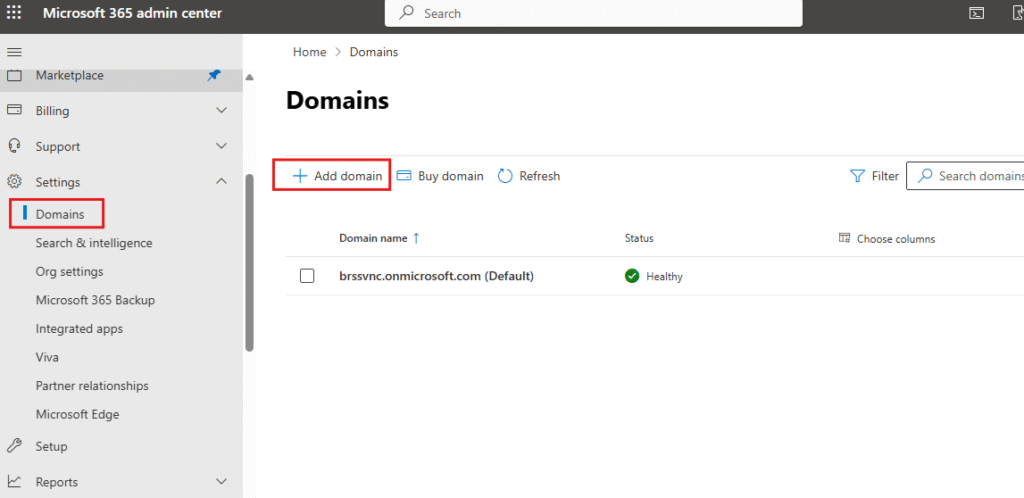
- Alan adını yaz (örn. firmaadi.com), Next de.
- Bu adımdan sonra domaini doğrulama aşamasına geçersin.
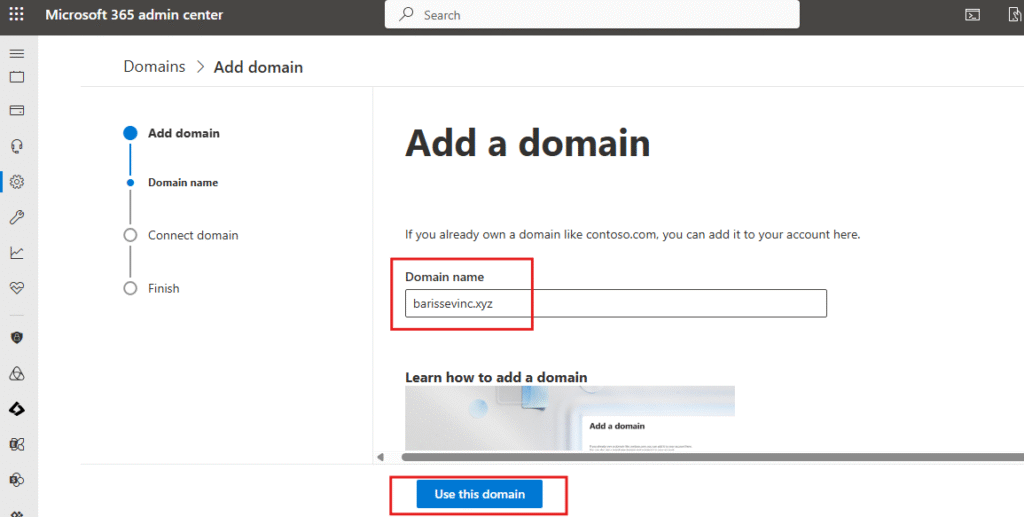
Microsoft 365, alan adının sana ait olduğunu doğrulamak için DNS kaydı ister.
- Add a TXT record to the domain’s DNS records:
- Bu yöntemde domain sağlayıcına (örnek: GoDaddy, IHS, Turhost vs.) gidip bir TXT kaydı eklemen isteniyor. TXT kaydını Microsoft sana verecek. ✅
- If you can’t add a TXT record, add an MX record to the domain’s DNS records:
- TXT kaydı ekleyemiyorsan, MX kaydı ile doğrulama yapabilirsin. Bu da DNS üzerinden yapılır ama genelde önerilmez, çünkü MX kaydı mail trafiğini etkileyebilir.
- Add a text file to the domain’s website:
- Domain’in bir web sitesi varsa, Microsoft’un vereceği bir .txt dosyasını sunucuya yükleyerek doğrulama yapılabilir.
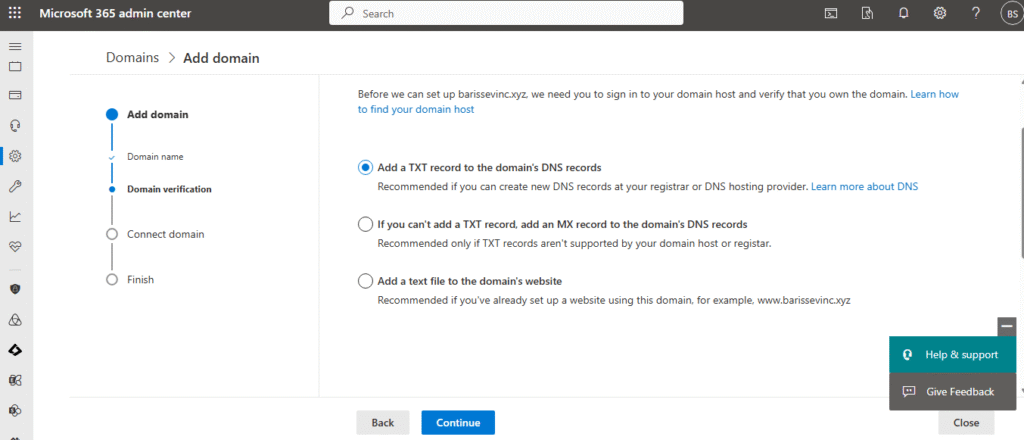
- Microsoft sana TXT kaydını verecek. Bu kaydı DNS paneline ekledikten sonra Microsoft portalında “Verify” diyerek doğrulama yapacaksın.
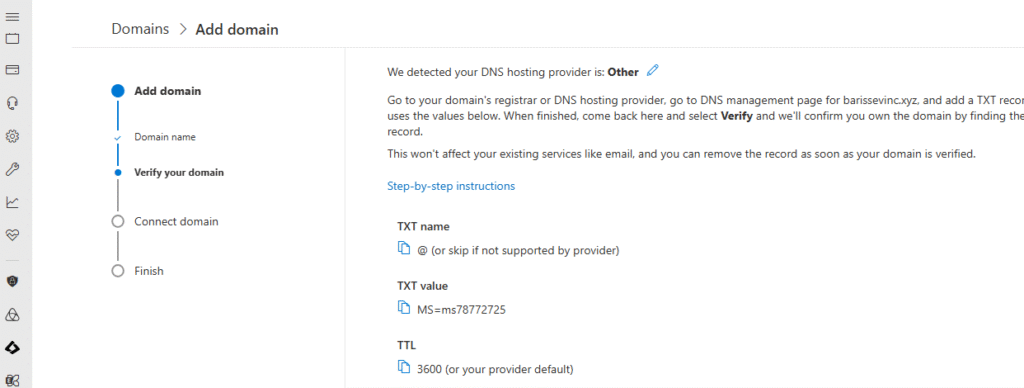
- Şimdi domain sağlayıcısına gidip, DNS yönetimi alanına geç
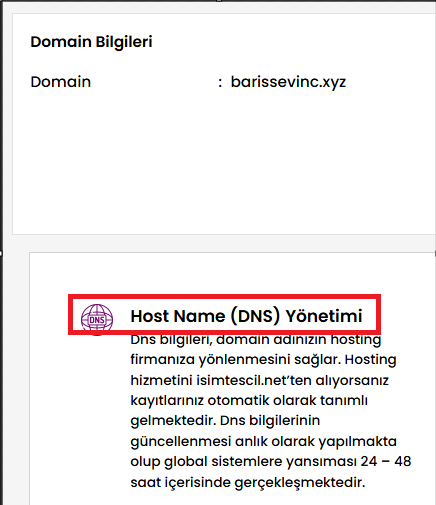
- Aldığın TXT kaydını DNS paneline ekle.
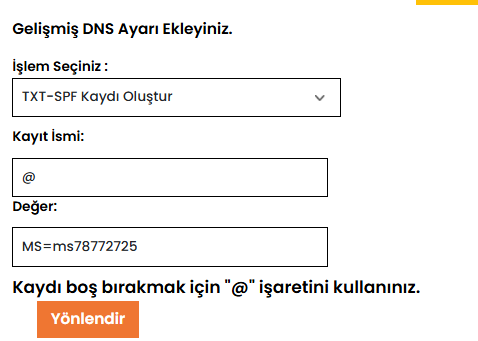
- Microsoft portalında “Verify” diyerek doğrulama yap.
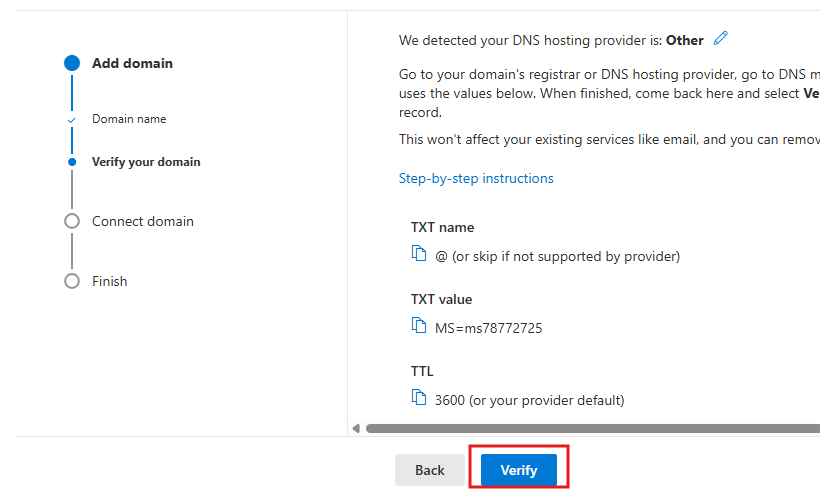
- More Options → Set up my online services for me: Microsoft, DNS kayıtlarını otomatik eklesin (bu sadece desteklenen domain sağlayıcılarda işe yarayabilir) → Continue
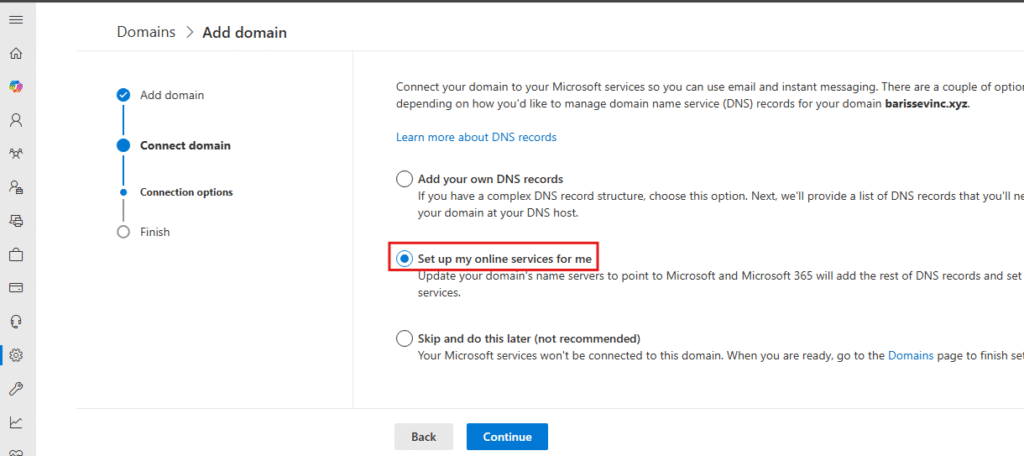
Exchange and Exchange Online Protection
Bu seçeneğin aktif olması sayesinde Microsoft:
- E-posta trafiğini Office 365’e yönlendirmeni sağlayacak MX kaydını,
- Sahtecilik/spam önlemek için SPF (TXT) kaydını,
- Outlook’un otomatik yapılandırılması için CNAME (autodiscover) kaydını sana gösteriyor.
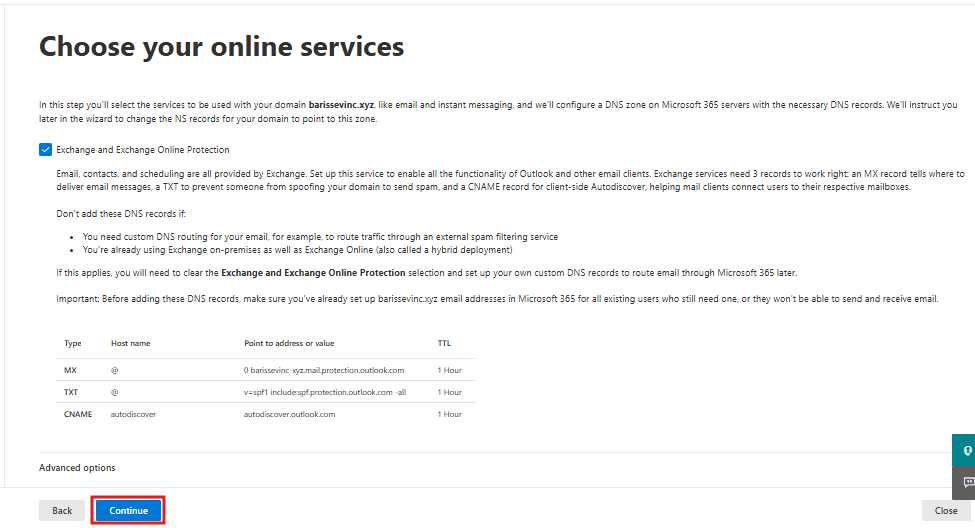
Bu adımda amaç:
- Domain’inde varsa bir mevcut web sitesinin DNS kayıtlarını korumak, böylece Microsoft’un DNS yapılandırması web siteni bozmasın.
- Eğer web sitesi yoksa veya DNS’i etkilemeyeceksen bu adımı atlayabilirsin.
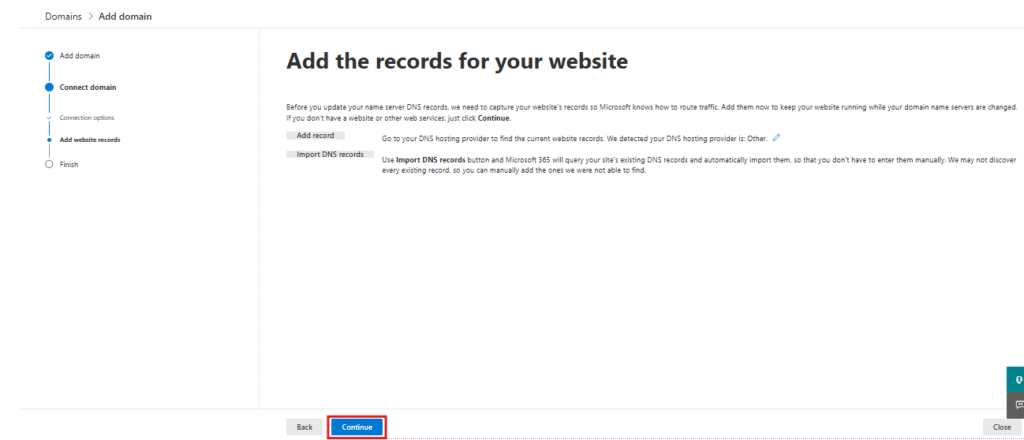
- Microsoft 365, domainini daha iyi yönetebilmek için sana ait domain’in NS (Name Server) kayıtlarını kendi sunucularına yönlendirmeni istiyor.
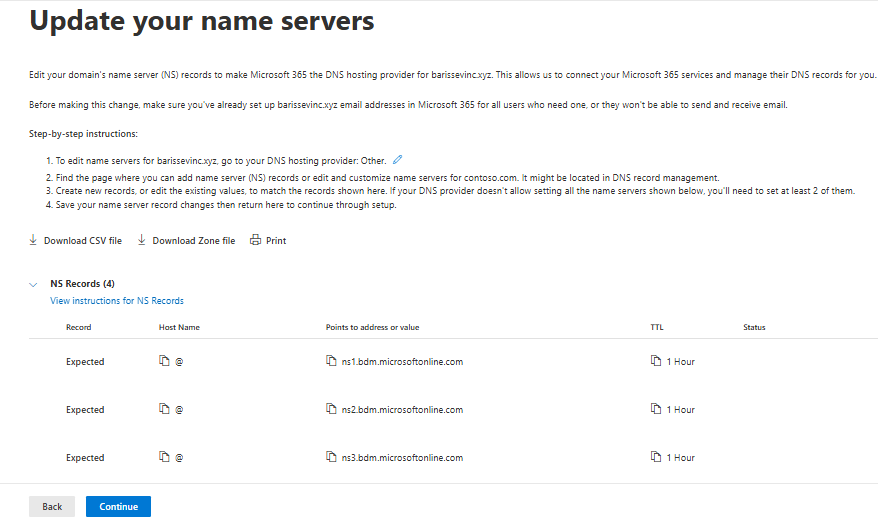
- Domain’ini yönettiğin DNS sağlayıcının (örneğin Turhost, GoDaddy, Cloudflare) paneline gir.
- Orada “Nameserver” ayarlarını bul.
- Mevcut NS kayıtlarını sil.
- Yerine Microsoft’un sana verdiği 4 NS kaydını gir:
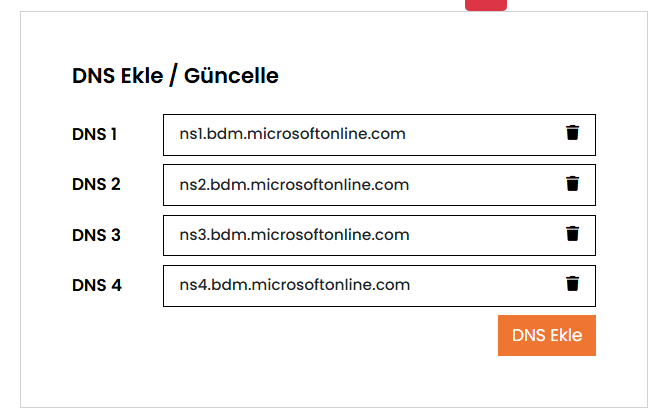
- DNS ekledikten sonra → Continue
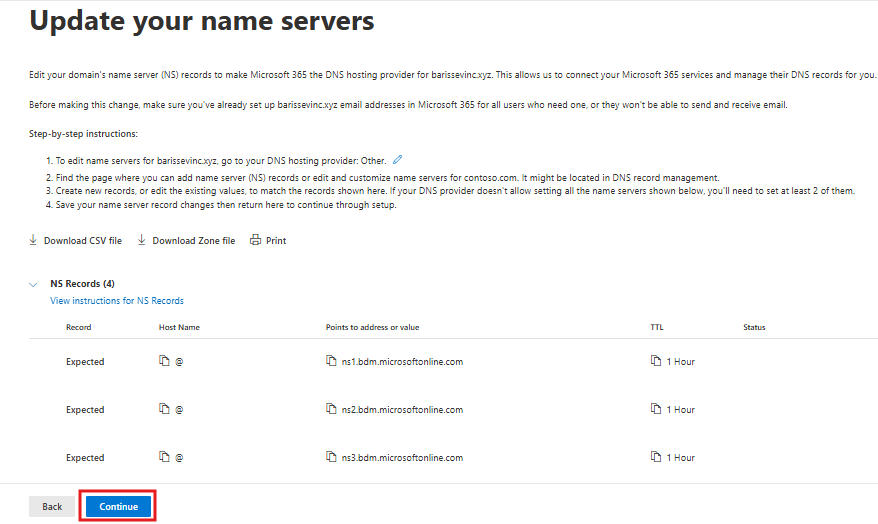
- DNS kayıtlarının işlenmesi sırasında hata alabilirsiniz. Bir süre bekledikten sonra tekrar deneyin. Tamamlandıktan sonra Done diyerek bitirin.
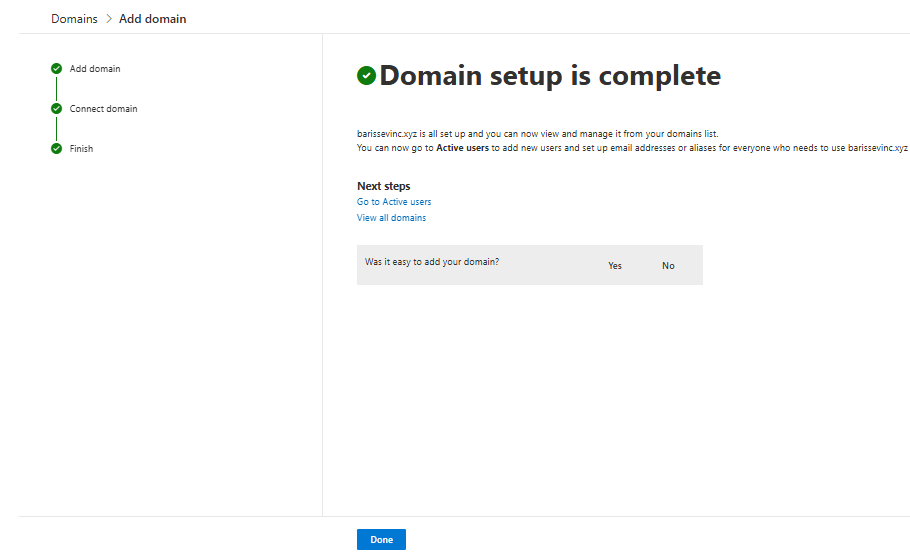
Sonuç
Kendi alan adınızı Microsoft 365 ile entegre etmek, hem kullanıcı deneyimini iyileştirir hem de marka imajınızı güçlendirir. Bu işlem doğru şekilde yapıldığında e-posta altyapınız bulutun gücüyle daha güvenli, daha esnek ve daha ölçeklenebilir hale gelir.
Share this content:

Bir yanıt bırakın
Yorum yapabilmek için oturum açmalısınız.